Publicitate
După recentul creștere a prețurilor Evernote, mulți abonați care plătesc optează pentru a sari nava în favoarea Microsoft OneNote. Heck, chiar și abonații liberi părăsesc serviciul acum, când pachetul gratuit permite sincronizarea doar pe două dispozitive.
Dacă sunteți unul dintre acești utilizatori experimentați Evernote care doresc să migreze biblioteca Evernote către OneNote, veți dori să citiți mai întâi acest articol. Nu vom discuta doar despre ceea ce face ca OneNote să fie diferit, ci și Cum să migreze efectiv (pe Windows și Mac). Îngrijorările comune vor fi abordate până la sfârșitul articolului.
Evernote are probleme?
Deși Evernote poate nu de fapt aveți probleme, din exterior, se pare că este în modul de panică. Anul trecut, Directorul general al Evernote a demis și 13% din personalul său a fost concediat. A trebuit chiar să spunem la revedere de la Evernote Food. Nu este de mirare că utilizatorii de multă vreme sunt îngrijorați.
Nu mă înțelegeți greșit, Evernote continuă să își îmbunătățească aplicația de luare de note grele. Doar în ultimul an, aplicația Windows a fost redesenată complet, funcțiile camerei cool au fost lansate pe Android, iar versiunea Mac a văzut o mulțime de actualizări.
Cu toate acestea, în ciuda acestor îmbunătățiri, aplicația se simte încă neîndemânatică. Este mai mult buggy decât ar trebui. Și note încă par să dureze o vârstă pentru sincronizare. Atâta timp cât aceste probleme vor plânge Evernote, OneNote va păstra utilizatorii prețiosi.
Ce face diferența cu OneNote?
Deși avem în vedere două aplicații diferite de luare a notelor, acestea sunt nu unul si acelasi. Pentru o defalcare în profunzime a ambelor aplicații, citiți pagina noastră comparație cot la cot de Evernote și OneNote Evernote vs. OneNote: Ce aplicație de luare a notelor este potrivită pentru dvs.?Evernote și OneNote sunt aplicații uimitoare de luare de note. Este greu de ales între cei doi. Am comparat totul de la interfață la organizarea notelor pentru a vă ajuta să alegeți. Ce funcționează cel mai bine pentru tine? Citeste mai mult . În esență, multe dintre funcțiile majore sunt disponibile în ambele aplicații. Sunt ambele platforme transversale. Ambele permit integrări ale terților, etc. Dar este în nuanțele acelor caracteristici în care se află diferențele.
Presupunând că ești deja familiarizat cu Evernote, iată cum diferă OneNote.
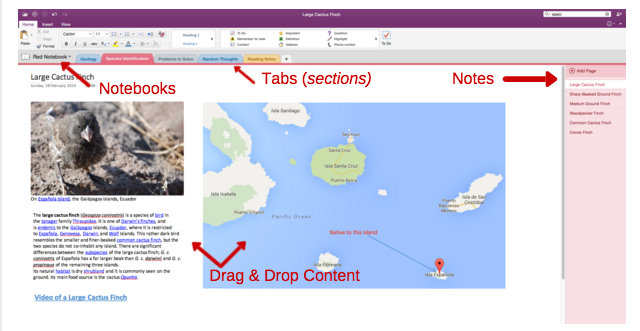
În ceea ce privește UX, OneNote oferă o interfață de utilizator mult mai elegantă decât aspectul care acum îmbătrânește Evernote. Dacă obișnuiești cu Microsoft Office, te vei adapta la această nouă interfață în cel mai scurt timp.
Notele sunt, de asemenea, organizate diferit. Evernote ne oferă aproape o abordare de bază pentru fișiere și foldere. Totuși, OneNote își propune să imite utilizarea fizic caiete pe cât posibil. Fiecare caiet este separat de file. Apoi, stocați notele individuale (pagini) în aceste file.
Dar e Notele individuale ale OneNote 12 sfaturi pentru a lua note mai bune cu Microsoft OneNoteAceste 12 sfaturi vă arată cum să luați note mai bune în MIcrosoft OneNote. Astăzi, luarea notelor digitale este la fel de multă despre abilitate, cât despre instrument. Citeste mai mult unde aplicația diferă cu adevărat (într-un mod bun dacă mă întrebați). În loc să ne oferim doar spațiul pentru a introduce câteva note și a insera câteva imagini, OneNote ne oferă mult mai mult control. Pe măsură ce inserați diferite elemente în notă (blocuri de text, imagini, tabele, videoclipuri etc.) puteți să le glisați și să le aruncați oriunde doriți. Aceasta înseamnă că aspectul fiecăreia dintre notele dvs. este complet personalizabil. Aruncăm o privire la modul în care Darwin ar fi folosit OneNote Cum să folosești OneNote ca un om de știință faimosCharles Darwin ar fi iubit OneNote. El a fost un avid care a luat notițe care a înregistrat tot ce a observat. Iată cum ar fi putut să folosească OneNote pentru a-și organiza munca și a înainta cercetările. Citeste mai mult pentru a vedea acest lucru în acțiune.
OneNote oferă și câteva caracteristici mai puțin utilizate 7 caracteristici OneNote puțin cunoscute pe care le veți iubiOneNote este 100% gratuit și este plin de funcții avansate. Haideți să vedem unele dintre cele pe care le-ați ratat. Dacă nu utilizați încă OneNote, acestea ar putea să vă câștige. Citeste mai mult ca s-ar putea sa apreciezi.
Am exprimat aceste diferențe într-un mod pozitiv, dar dacă vă place modul în care funcționează Evernote, este dificil să vă adaptați la OneNote (așa am făcut). Dar te vei obișnui cu asta după o săptămână sau cam așa ceva.
OneNote este cea mai bună alternativă?
Ținând cont de problemele cu care se confruntă Evernote și de diferențele cheie în aplicații, am aruncat o privire detaliată cele mai bune alternative Evernote Cele mai bune alternative la Evernote de care ai nevoie astăziCreșterea recentă a prețului Evernote și restricția cu două dispozitive pentru planul gratuit au deranjat fluxul de lucru de preluare a notițelor? Apoi, a sosit momentul să aruncăm o privire spre unele dintre cele mai bune alternative Evernote. Citeste mai mult . Puteți citi articolul complet dacă doriți. Dar pentru a rezuma, OneNote este cu siguranță cea mai bună alternativă Evernote Cea mai bună alternativă Evernote este OneNote și este gratuităPiața este plină de aplicații de luare a notelor care concurează cu Evernote. Dar există o singură alternativă serioasă Evernote. Să ne explicăm de ce este OneNote. Citeste mai mult (pentru utilizatorii Windows, cel puțin).
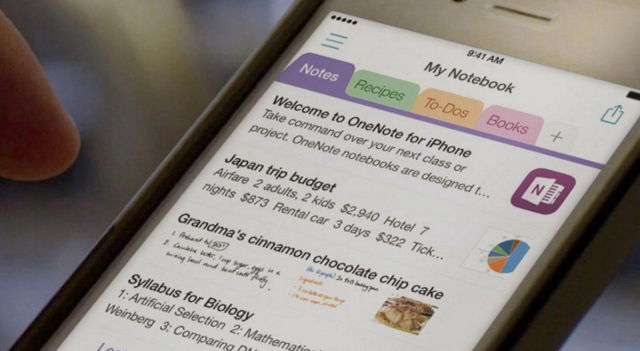
Alte alternative nu par să fie la egalitate. Simplenote Cea mai bună alternativă Evernote este OneNote și este gratuităPiața este plină de aplicații de luare a notelor care concurează cu Evernote. Dar există o singură alternativă serioasă Evernote. Să ne explicăm de ce este OneNote. Citeste mai mult este prea de bază. Google Keep probabil va fi închis într-o zi. DEVONthink este mai mult un organizator de fișiere. epigramă vizează mai mult colaborarea în echipă. Acesta este motivul pentru care, dacă sunteți utilizator Windows și doriți ceva cu caracteristici, cu avantajul suplimentar de fapt fiind gratuit, OneNote este aproape garantat că va fi cel mai bun pariu.
Dar despre utilizatorii de Mac?
Deși versiunea Windows a OneNote este plină de funcții nemaipomenite, multe dintre acestea nu sunt disponibile pentru utilizatorii Mac. Dacă vă bazați foarte mult pe oricare dintre aceste caracteristici care lipsesc, poate doriți să rămâneți cu Evernote sau să găsiți o altă alternativă.
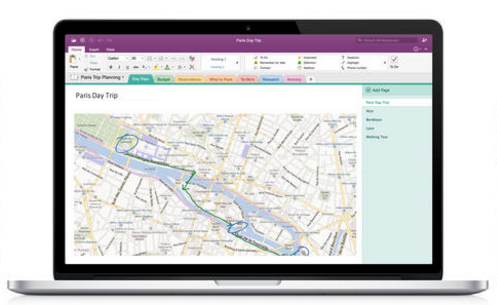
Cel mai important dintre acestea lipsesc funcțiile OneNote Ghidul esențial OneNote pentru MacMicrosoft OneNote este o aplicație gratuită de luare de note pentru Mac, iPad și iPhone. Iată tot ce ai nevoie pentru a deveni mai productiv. Citeste mai mult sunt:
- Etichete personalizate: Puteți eticheta notele cu etichetele implicite ale OneNote, dar nu puteți crea etichete personalizate în versiunea Mac.
- Template-uri: Crearea de șabloane pentru notele dvs. nu este posibilă în versiunea Mac.
- Opțiuni de imprimare: În loc să imprimați notele direct de la OneNote, mai întâi va trebui să descărcați nota ca PDF.
- Fără suport pentru lumina reflectoarelor: Deși puteți căuta notele dvs. Evernote în Spotlight, nu puteți căuta în acest mod OneNote în OS X (deși este posibil în iOS 9).
Dacă credeți că puteți trăi fără aceste caracteristici, OneNote ar trebui să fie cu siguranță un alternativă viabilă pentru utilizatorii de Mac OneNote pentru Mac este o alternativă viabilă pentru Evernote?Chiar dacă sunteți un utilizator Mac sau iOS, puteți găsi totuși stilul Microsoft OneNote pentru Mac, iPad și iPhone, o opțiune demnă pentru captarea de note și crearea de modele de pagini. Citeste mai mult .
Cum să migreze de la Evernote la OneNote
Dacă credeți că puteți trăi cu diferențele dintre Evernote și OneNote, este timpul să migrați biblioteca.
Pentru utilizatorii Windows
Până destul de recent, trebuia să utilizați aplicații terțe pentru migrează de la Evernote la OneNote Cum să migrezi de la Evernote la OneNote și de ce ar trebuiCredeți că Microsoft OneNote este mai bun decât Evernote? Sau poate, se potrivește doar stilului dvs. de management de proiect. Oricum, iată cum poți migra ușor toate notele de la Evernote la OneNote. Citeste mai mult . Acum puteți utiliza pur și simplu instrumentul oficial Microsoft - Importator OneNote.
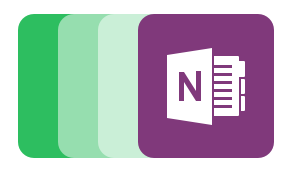
Microsoft face întregul proces destul de nedureros, dar am scris un parcurgere completă Exportați notele dvs. de la Evernote în OneNote pentru funcții premium gratuiteEvernote este o aplicație excelentă de luat note, însă OneNote este gratuit și oferă multe funcții premium. Dacă te-ai săturat să plătești pentru Evernote, iată cum să transmiți ușor notele pe OneNote. Citeste mai mult dacă e nevoie.
Pe scurt, atunci când notele dvs. sunt transferate pe OneNote, orice notebook-uri pe care le-ați avut în Evernote vor fi copiate ca notebook-uri noi în OneNote. Notele dvs. individuale din Evernote vor deveni apoi pagini individuale în OneNote (stocate în notebook-ul lor respectiv). Veți avea, de asemenea, opțiunea de a vă păstra etichetele Evernote, astfel încât să nu fie necesar să re-etichetați (eventual) mii de note.
Există însă un dezavantaj. OneNote păstrează formatarea, cum ar fi legăturile din notele dvs., dar poate înlătura alte formatări, cum ar fi distanța de paragrafe. Acest lucru poate face ca notele tale să pară destul de dezordonate. Fie trebuie să fii fericit trăind cu asta, fie să dedici ceva timp redactării fiecărei notițe individual.
Pentru utilizatorii de Mac
Actualizați: Între timp, Microsoft a lansat un OneNote Importator pentru Mac. Am acoperit-o în articol Cum se migrează Evernote la OneNote pe Mac Cum se migrează Evernote la OneNote pe Mac Easy WayImportatorul OneNote pentru Evernote este acum disponibil pentru utilizatorii de Mac. Dacă ați așteptat o aplicație cuprinzătoare de luare de note care să fie gratuită și multiplă platforme, încercați OneNote. Citeste mai mult .
Încă o dată, Microsoft nu face lucrurile plăcute pentru utilizatorii de Mac. Instrumentul oficial Microsoft Evernote to OneNote funcționează numai pe Windows. Mai mulți autori MakeUseOf au căutat pe web și nu pot găsi o soluție viabilă pentru utilizatorii Mac. Acest lucru vă lasă cu două opțiuni.
Cea mai ușoară alegere este să faci prieteni cu cineva care folosește Windows. Instalați Evernote și OneNote pe computerul lor, apoi migrați fișierele după cum este descris în secțiunea de mai sus. Când sincronizați contul OneNote de pe Mac, veți avea acces la notele dvs.
În al doilea rând, instalați Windows pe Mac. Aceasta nu este pentru inima slabă. Sunt cateva diferite moduri în care poți face acest lucru 3 Moduri de a rula Windows pe MacVă întrebați cum să obțineți Windows pe Mac? Iată cum să rulați Windows folosind Boot Camp, virtualizare și Windows To Go. Citeste mai mult , inclusiv rulând Windows nativ pe Mac Cum să rulați Windows 10 în mod nativ pe Mac: Bine, Rău și UrâtÎn timp ce Mac OS X funcționează bine pentru majoritatea sarcinilor, există momente în care pur și simplu nu poate face ceea ce doriți. Cel mai adesea, asta înseamnă că rulează Windows pe Mac. Citeste mai mult .
Probleme potențiale (și soluții de rezolvare)
Dacă folosești Evernote de mult timp, vor fi anumite funcții pe care le folosești sau anumite fluxuri de lucru pe care le-ai ales pe care trebuie să le recreezi OneNote. Câteva dintre acestea sunt abordate mai jos.
Schimbându-ți mintea
După ce ați migrat biblioteca Evernote, nu vă ștergeți contul încă! Se poate dovedi că doar urăști folosind OneNote.
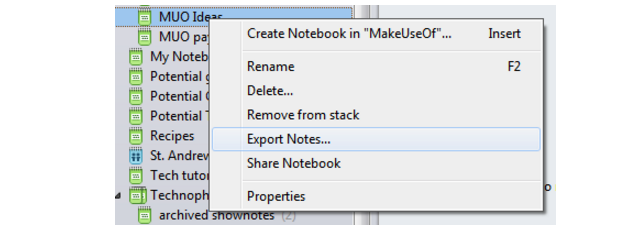
Asigurați-vă că urmați acestea instrucțiuni despre copierea de rezervă a bibliotecii Evernote. Salvați această copie de rezervă în cloud sau pe un hard disk extern. Dacă vreți vreodată să vă întoarceți la Evernote, puteți utiliza această copie de rezervă pentru a restabili biblioteca la acel moment.
Tunderea paginilor Web
Dacă ai folosit în mod regulat Evernote web clipper, veți ști cât de puternic este. De la adnotarea capturilor de ecran, la salvarea paginilor web întregi, a fost cea mai bună opțiune de pe piață. OneNote are propriul tău web clipperdeși este ceva mai ușor.
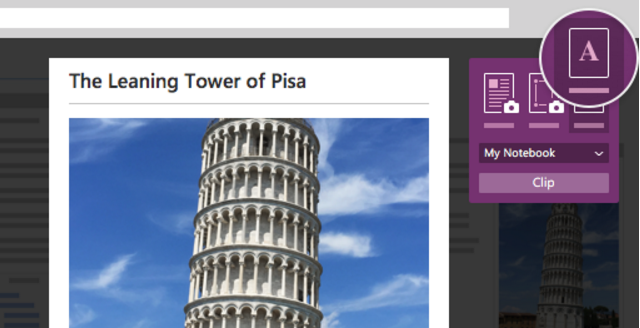
Puteți clipi pagini întregi, secțiuni de pagini sau pur și simplu un articol pe o pagină. Puteți scrie o notă pentru fiecare clip, dar nu puteți nota vizual clipuri precum puteți cu clipperul web al Evernote.
Retete IFTTT
Multi dintre IFTTT retete pe care le-ai stabilit pentru Evernote va fi replicabil în OneNote. Poate că nu exact, dar aproape de ea.

Poti consultați rețetele disponibile OneNote aici.
Menținerea fluxurilor RSS
Dacă ați trimis articole RSS în contul dvs. Evernote, nu vă faceți griji, puteți face același lucru în OneNote.
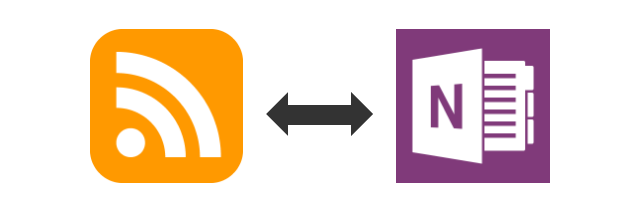
Puteți face acest lucru folosind aceasta reteta IFTTT. Sau dacă aveți un Feedly Pro calitatea de membru, puteți trimite articole direct în contul dvs.
Salvarea fotografiilor
La fel ca Evernote, aplicația mobilă OneNote vă permite să fotografiați și să fotografiați documente și cărți de vizită din aplicație.
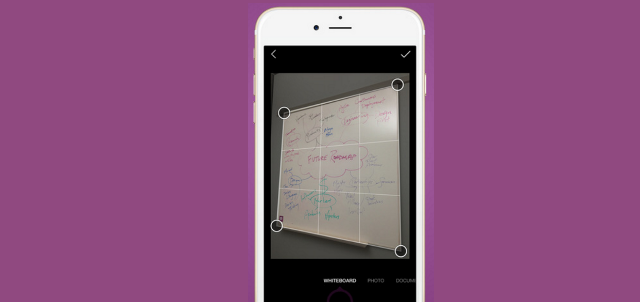
Dacă doriți o funcționalitate și mai mare, descărcați obiectivul Microsoft Office (iOS, Android, ferestre), care „îmbunătățește și face fotografii cu tablă și documente lizibile și le salvează pe OneNote”.
O nouă experiență de luare a notelor
Sperăm că acest articol va aborda tot ceea ce aveți nevoie să luați în considerare înainte de a trece la OneNote. Dacă lipsește ceva, lăsați un comentariu mai jos și voi încerca să răspund cât mai bine.
După cum am menționat, Evernote și OneNote au o mulțime de asemănări, dar și o mulțime de diferențe. Dacă utilizați Evernote de ceva timp, fluxul de lucru al OneNote poate părea străin, dar este destul de ușor de ridicat. De fapt, majoritatea oamenilor ajung să îi placă și mai mult. Mult noroc!
Spuneți-ne ce credeți despre OneNote după ce ați încercat o perioadă. Îl preferi pe Evernote?
Rob Nightingale este licențiat în filozofie la Universitatea din York, Marea Britanie. A lucrat ca manager de social media și consultant timp de peste cinci ani, oferind ateliere în mai multe țări. În ultimii doi ani, Rob a fost, de asemenea, un scriitor tehnologic, și este Social Media Manager și Makeletter Editor. De obicei îl vei găsi călătorind...

